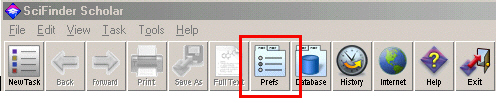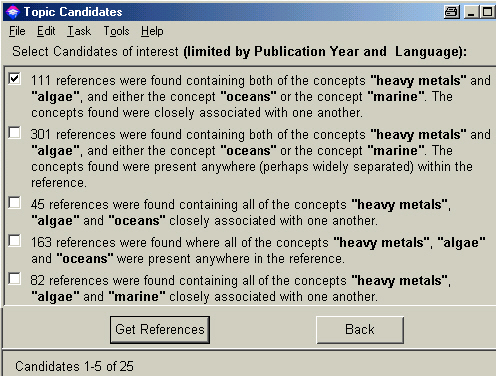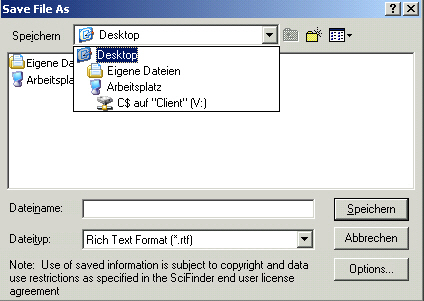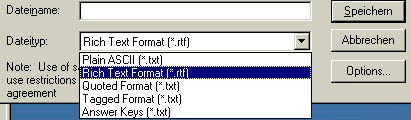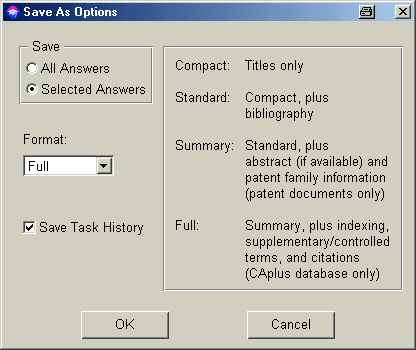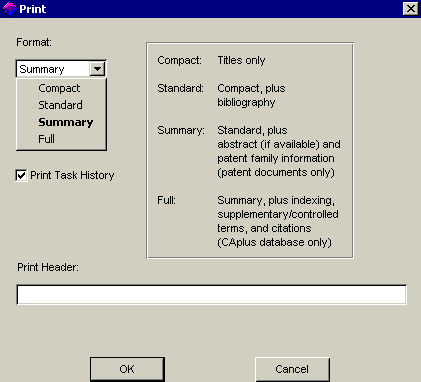| | | | | | | | | | | | | | | | | | | | | | | | | | | | | | | | | | | | | | | | | | | | | | | | | | | | | | | | | | | | | | | | | | | | | | | | | | | | | | | | | | | | | | | | | | | | | | | | |
| |
 | |
| |
 | |
|
|
|
| |
Chemisch-Geowissenschaftliche Fakultät | |
| |
| |
|
|
Informationsvermittlungsstelle |
|
|
| |
|
| |
|
 |
| |
| |
|
|
Rechercheergebnisse ansehen,speichern und drucken
Vor jeder Suche können mit dem Button „Preferences" die Formate zum Ansehen, Drucken oder Speichern eingestellt werden.
| |
|
|
|
|
|
|
|
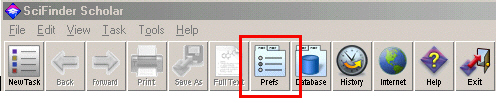 | |
|
|
|
|
|
|
|
|
|
|
| |
|
|
|
| |
|
| |
Ansehen der Ergebnisse
| |
|
|
| |
| |
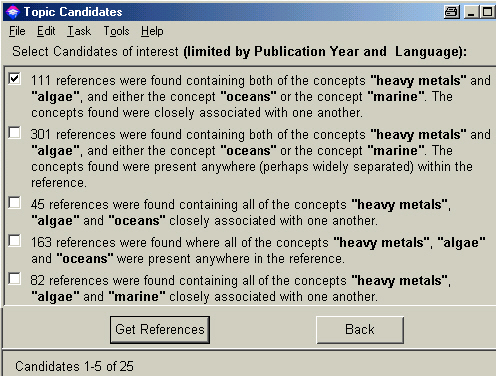 | |
|
|
|
|
| |
Nach einer erfolgreichen Suche bekommt man verschiedene Suchkonzepte vorgeschlagen und kann die geeigneten Suchstrategien aus einer Liste auswählen.
Mit „Get References" bekommt man dann eine Liste aller Textstellen in dem bei „Preferences" ausgewählten Format. | |
|
|
|
|
|
|
|
|
|
|
|
|
|
| |
|
|
|
|
|
|
|
|
|
|
|
|
|
|
|
|
|
|
|
| |
|
 | |
|
|
|
Wurde kein Format ausgesucht, wird das voreingestellte „Standard"-Format genommen. Es enthält Titel und bibliographische Angaben.
Mit dem Menüpunkt „View" kann man die Einstellungen ändern:
Compact - nur Titel
Standard - Titel, bibl. Angaben
Summary - Standard + Abstract
Full - Summary + Schlagworte + zitierte Quellen |
|
|
|
|
|
|
|
|
|
|
|
|
|
|
|
|
|
|
| |
|
|
| |
Haben Sie sich für ein „kurzes" Format entschieden, können Sie über das Mikroskop-Symbol jede Textstelle einzeln im Full-Format mit allen verfügbaren Angaben ansehen.
| |
|
|
 | |
|
|
|
|
|
| |
|
| |
|
Durch Ankreuzen kann man einzelne Artikel zum Speichern oder Drucken auswählen. |
|
|
|
|
| |
|
|
|
|
|
|
|
|
| | | | | | | | | | | | | | | | | | | | | | | | | | | | | | | | | | | | | | | | | | | | | | | | | | | | | | | | | | | | | | | | | | | | | | | | | | | | | | | | | | | | | | | | | | | | | | | |
| |
 | |
|
|
|
|
|
|
| |
So sieht der Nachweis einer Textstelle im Full-Format aus (durch Klicken auf das Computersymbol zu erreichen).
Wenn für die Textstelle der Volltext elektronisch verfügbar ist, findet man rechts zusätzlich das Volltext-Icon.
Wie Sie sonst zu einer Kopie der Publikation kommen, wird im Punkt „Volltextzugang" erklärt.
|
|
|
|
|
|
|
|
|
|
|
|
|
|
|
|
|
|
| |
|
|
|
|
|
|
|
|
|
|
|
|
|
|
|
|
nach oben |
|
|
| |
|
|
| |
|
| |
Speichern der Ergebnisse
|
|
|
| |
| |
Es können maximal 100 Textstellen gleichzeitig gespeichert werden.
Sollte Ihre Trefferzahl höher liegen und sollen trotzdem alle Ergebnisse gespeichert werden, so kann man über "Refine" die Nachweise in kleinere Pakete zerlegen - beispielsweise in mehrere Jahresscheiben - und diese dann einzeln speichern. | |
|
|
|
|
|
 | |
|
Gespeichert wird entweder über den „Save as"-Button
oder über das Menü File à Save as. | |
|
|
|
| |
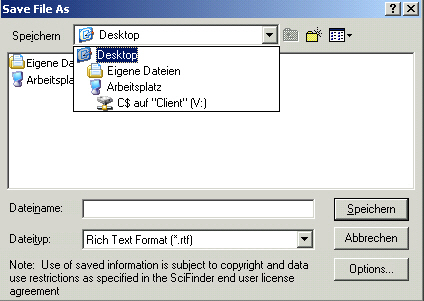 | |
| |
|
Bitte beim Speichern beachten:
Wenn Sie den Zugang über die alphabetische bzw. systematische Übersicht der Fachdatenbanken der ThULB benutzen, so müssen Sie unbedingt
C$ on "Client " (V:) über den Rollbalken auswählen. Nur dann können Sie auf der Festplatte Ihres eigenen Rechners abspeichern! Öffnen Sie hier dann den gewünschten Speicher-Ordner.
Beachten Sie das nicht, so wird die Datei irgendwo auf den Rechnern der ThULB abgelegt. Sie können dann nicht wieder auf die gespeicherten Daten zugreifen!
Recherchieren Sie mit dem Direktzugang im Scifinder sind Sie beim Abspeichern natürlich sofort auf Ihrer eigenen Festplatte und können gleich den geeigneten Ordner zum Speichern öffnen.
|
|
|
|
|
|
|
|
|
|
|
|
|
|
|
|
|
|
|
|
|
|
|
|
|
|
|
| |
| |
|
Geben Sie einen Dateinamen an und wählen Sie den Dateityp aus:
„Rich text Format" – für Weiterverarbeitung in Word
"Tagged-Format" – für Import in EndNote, Reference Manager, ProCite u. a. Literaturverwaltungsprogramme
„Quoted Frormat" – für Weiterverarbeitung mit Excel, Lotus Notes, Microsoft Access usw. |
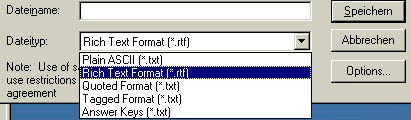 |
|
|
|
|
|
|
|
|
|
|
|
|
| |
| |
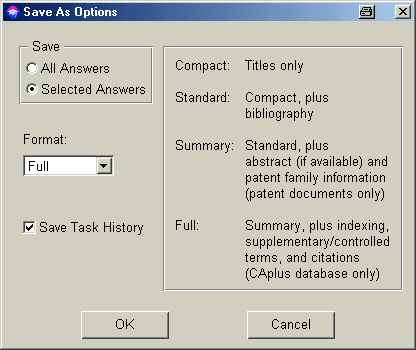 | |
|
|
|
|
|
|
|
|
|
| |
Falls vor der Suche mit dem Button „Preferences" das gewünschte Format zum Speichern noch nicht eingestellt wurde, so kann das hier unter „Options" getan werden. Außerdem lässt sich festlegen, ob alle Treffer oder nur durch Ankreuzen in der Trefferliste ausgewählte Artikel gespeichert werden.
Damit alle verfügbaren Informationen gespeichert werden, wird dasFormat "Full" empfohlen. |
|
|
|
|
|
|
|
|
|
|
|
|
|
| |
|
|
|
|
|
|
|
|
| |
nach oben | |
|
| |
| |